win10投影仪扩展模式如何使用,在“投影模式”菜单中选择“扩展”选项。这将使您的计算机屏幕和投影仪屏幕进入扩展模式,每个屏幕显示不同的内容。您可以拖动窗口并调整其大小,以分别在计算机屏幕和投影仪屏幕上显示您想要的内容。
如何使用投影仪扩展模式
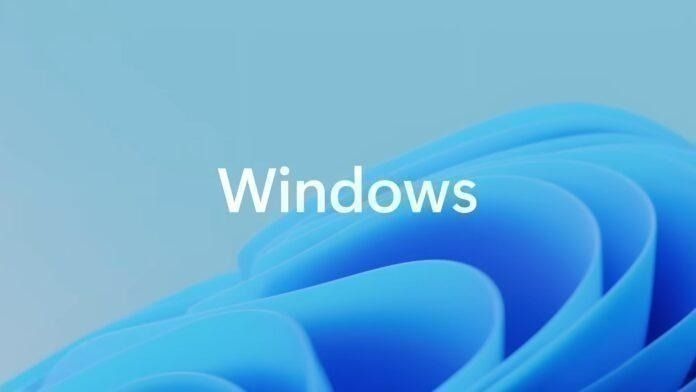
在Windows 10 中,您可以使用投影仪来扩展桌面,从而可以在计算机屏幕和投影仪屏幕上同时显示不同的内容。以下是如何使用投影仪的扩展模式:
1. 确保您的投影仪已通过HDMI、VGA 或其他适当的连接方法连接到计算机。确保投影仪已打开并正确设置。
2. 在Windows 10 中,同时按“Windows + P”组合键打开“投影模式”菜单。
3. 在投影模式菜单中选择扩展选项。这将使您的计算机屏幕和投影仪屏幕进入扩展模式,每个屏幕显示不同的内容。
4. 通过拖动窗口并调整窗口大小,您可以分别在计算机屏幕和投影仪屏幕上显示所需的内容。
5. 如果需要更改投影设置,可以再次按“Windows + P”组合键,然后选择所需的投影模式,例如仅在计算机屏幕上、仅在投影仪屏幕上或复制屏幕上。
请注意,投影仪屏幕上显示的内容可能会有所不同,具体取决于投影仪的分辨率和设置。您可以在计算机的显示设置中进一步调整和配置投影仪,以确保获得最佳显示效果。
win10投影仪扩展模式如何使用,以上就是本文为您收集整理的win10投影仪扩展模式如何使用最新内容,希望能帮到您!更多相关内容欢迎关注。








